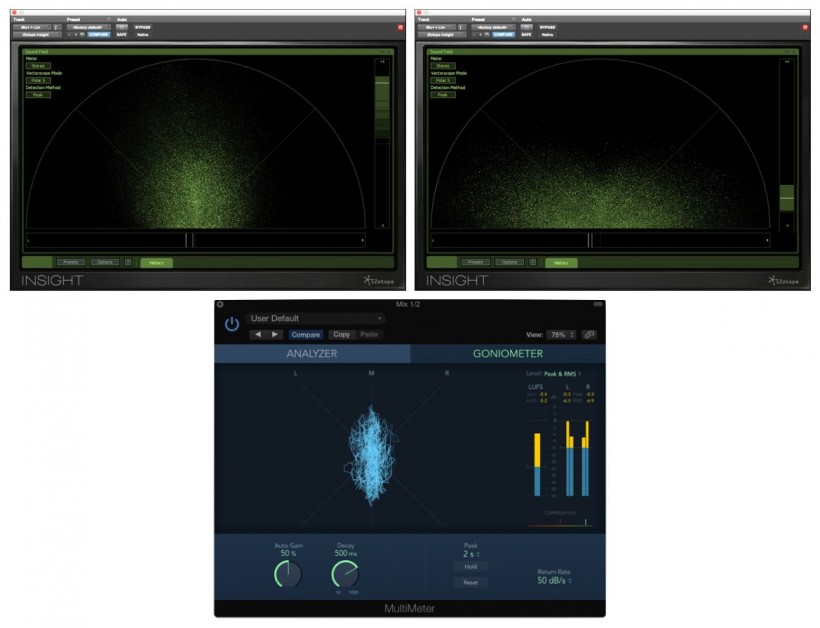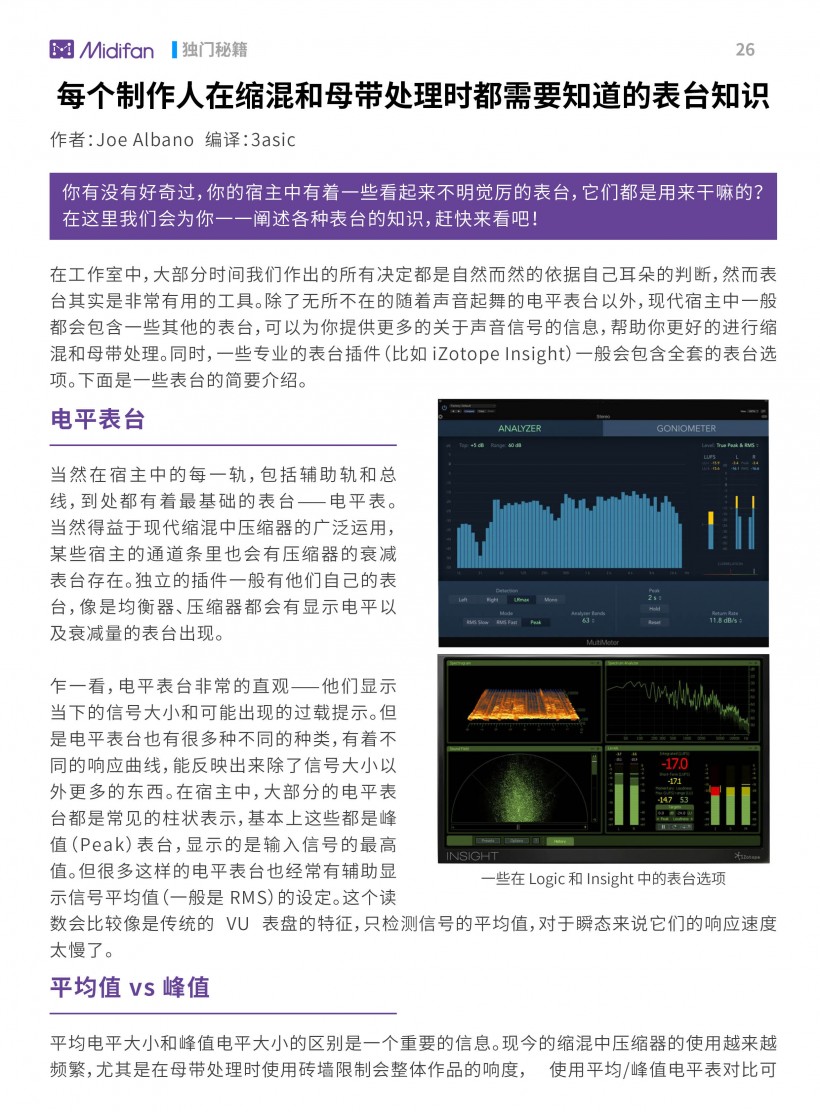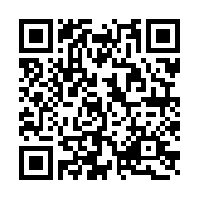每个制作人在缩混和母带处理时都需要知道的表台知识
作者:Joe Albano
编译:3asic
你有没有好奇过,你的宿主中有着一些看起来不明觉厉的表台,它们都是用来干嘛的?在这里我们会为你一一阐述各种表台的知识,赶快来看吧!
在工作室中,大部分时间我们作出的所有决定都是自然而然的依据自己耳朵的判断,然而表台其实是非常有用的工具。除了无所不在的随着声音起舞的电平表台以外,现代宿主中一般都会包含一些其他的表台,可以为你提供更多的关于声音信号的信息,帮助你更好的进行缩混和母带处理。同时,一些专业的表台插件(比如 iZotope Insight)一般会包含全套的表台选项。下面是一些表台的简要介绍。
电平表台
一些在 Logic 和 Insight 中的表台选项
当然在宿主中的每一轨,包括辅助轨和总线,到处都有着最基础的表台——电平表。当然得益于现代缩混中压缩器的广泛运用,某些宿主的通道条里也会有压缩器的衰减表台存在。独立的插件一般有他们自己的表台,像是均衡器、压缩器都会有显示电平以及衰减量的表台出现。
乍一看,电平表台非常的直观——他们显示当下的信号大小和可能出现的过载提示。但是电平表台也有很多种不同的种类,有着不同的响应曲线,能反映出来除了信号大小以外更多的东西。在宿主中,大部分的电平表台都是常见的柱状表示,基本上这些都是峰值(Peak)表台,显示的是输入信号的最高值。但很多这样的电平表台也经常有辅助显示信号平均值(一般是 RMS)的设定。这个读数会比较像是传统的 VU 表盘的特征,只检测信号的平均值,对于瞬态来说它们的响应速度太慢了。平均值 vs 峰值
平均电平大小和峰值电平大小的区别是一个重要的信息。现今的缩混中压缩器的使用越来越频繁,尤其是在母带处理时使用砖墙限制会整体作品的响度, 使用平均/峰值电平表对比可以非常方便的看到压缩器的使用在动态范围上的影响。我们的耳朵已经习惯了压缩过的音频,经常会忽略有多少冲击力的元素被牺牲掉了,但看一眼平均/峰值电平表就可以提醒我们不要压缩的太过分了。
在传统声学乐器的录音中,平均/峰值电平表的区别一般会有 15 - 20 dB,而如今的现代化压缩器和限制器的使用会把这个值缩小到 8 或 9 dB —— 有一些极端的处理甚至只有 6 dB(!),平均电平非常大,但是牺牲了很多的瞬态,缺少冲击力。如果平均/峰值电平表显示的差别过小,这可以当作一个警醒,提醒你有可能为了响度牺牲了太多的动态范围,不要过多的使用压缩和限制手段。这个手段可以适用在任何一个制作流程中,但在母带处理中尤其有用。
新标准
相对于传统的增益和 dBfs 单位,一些更先进的表台有可能会添加一些更新的测量单位,比如像是 LUFS(Loudness Units Full Scale 响度单位),专门为了广播设计,为了让整体响度变得更统一的一个响度测量算法,被指定用来控制iZotope 的 Insight 插件,表台显示了一些新的响度标准。
尽管 LUFS 并没有被指定用在音乐发行中,但是在音乐产业中,降低平均电平大小已经开始渐渐成为了一个潮流,很多的在线流媒体音乐服务都开始强制降低平均电平大小。这就代表,就算你把整体的瞬态限制掉,提升整体的响度,在播放的时候,你的音量会被相应衰减,响度不会超过一个最大值。这就代表响度战争的惯用手法——砖墙限制已经变得没有意义。这是非常好的。
在广播界,最大的平均电平都被限制在 -23 或者 -24 LUFS(dBfs),给很多的瞬态留下了很充裕的空间。在音乐这一边,推荐的平均电平大小会稍微高一些,一般在 -12 dBfs,然而 -14 dBfs 已经慢慢变成了一个新的标准(比如最近 Spotify 就开始实行这样的标准)。相同的广播标准同时包含一项对于峰值电平大小的规定 —— True Peak 读数。当电平达到了数字音频的最高点,或者甚至比如限制器限制在了比 0 dBfs 稍低一些(-0.3 dBfs 在母带处理中很普遍)的情况,由于一些技术限制,在某些数字至模拟的转换时,信号仍然会超过 0 dBfs。这就是 True Peak 读数存在的意义,一般最高的峰值电平要在 -1 或者 -2 dBfs 附近。
有一些表台会同时显示峰值电平和平均电平(LUFS),比如 Logic 更新的 Loudness Meter 插件,也会提供设置一个目标平均电平大小的选项,让我们更容易的一眼就看到你的音频响度状态有多接近你的预设目标,也同样帮助你避免制作出过度压缩的曲目、缩混和母带处理。
立体声
当然电平表并不是表台的唯一一种形式。有一些表台可以提供一些非常有用的关于立体声宽度的信息。平衡表台会显示整体的立体声像是平衡在正中间,还是往左或者往右产生了偏移。这样的情况可以有很多种原因,有的是技术层面的(不恰当平衡的立体声监听环境),有的是操作上的(非平衡的声相调整)—— 一个过度偏移的平衡表台读数会适时警告你这个错误,这样你就可以相对的进行一些调整,无论是缩混过程中(重新思考声相摆位),还是母带处理过程中(整体平衡调整)。
iZotope Insight 中的矢量示波器(与平衡表台),正确的立体声声像(左)与出现问题的情况(右);以及 Logic 的 Goniometer & Correlation 表台.
左右声道的相对相位位置也可以被矢量示波器(Vectorscope)、角度计(Goniometer)或相关测量计(Correlation Meter)显示出来。多声道之间的严重相位问题会出现成像问题,或是合成单声道时出现的相位抵消问题。在矢量示波器中可以显示出来信号中有多少相位相同或是有多少相位差的内容 —— 如果表台上显示了太多水平信息,就代表潜在的相位问题。插件中也有可能包含不同的显示选项,通常也会包含一个相位的相关测量计。在相关测量计中,正常的立体声信号的读数会在 0 (中央)以及 +1 之间徘徊。对于可能有相位问题的立体声音频中,读数可能会在 0 和 -1 徘徊。这些表台可以给混音或者母带处理工程师方便的检测可能出现的音频问题,在发行之前更方便的解决这些问题。
完整光谱
更多的人可能或多或少的接触过一个更加为人所知的工具 —— 频谱分析器,一般用来表示 20 至 20000 赫兹这个范围内的频率响应。除了专门设计的频谱分析插件,一些均衡器通常自带这样的工具,当然同时可以提供一个整体频率响应以及均衡器对音频进行的改动的视觉化呈现。可以通过视觉方式看到频率范围中的突出部分或凹陷部分,可以让你更容易的定位以及处理掉声音中的频率问题,同时频谱分析显示也能更好的表达频率范围中的元素之间的平衡。频谱分析器一般可以被设置成显示一条频率响应的曲线,或者更加独立的频率范围电平显示(一般每八度三条电平表,或者更多)。
还有另外一个与频谱分析器相关的表台,叫做声谱图。它可以显示频率、大小以及时间,可以在平面显示,也可以以三维方式显示。当你适应了以后,你可以从声谱图中获取到非常多的信息。更加专业的音频处理工具,比如 iZotope 的 RX6 不仅仅把声谱图当作是一个显示工具,甚至把它变成了一个可以编辑的视图,让用户可以在经过一些训练的情况下,更加精细的处理复杂声波中的特定元素,突破了以前不可修改的技术壁垒,比如移除音频中已被混合的不想要的声音(比如漏音)。
一个三维声谱图显示(上,在 Insight 中);一个平面可编辑声谱图(下,在 RX6 中)以及一些已包含的漏音信号(人声录音中的警笛声),选中准备清除
读表台
我们提到的所有这些表台选项在实际应用中都非常的有帮助,不仅在简单的应用 —— 比如设定恰当的音量以及预防过度压缩上,而且在监测更加复杂的音频问题 —— 比如相位、频率、声相平衡等等上,都能让一个有经验的音频工程师在离开工作室之前,把音频中的问题解决掉。所以如果你还没有研究你使用的宿主中所有的表台选项,赶快去看看吧,某个表台说不定真能帮你解决你的心头大患。
可下载 Midifan for iOS 应用在手机或平板上阅读(直接在App Store里搜索Midifan即可找到,或扫描下面的二维码直接下载),在 iPad 或 iPhone 上下载并阅读。
-
2017-09-20
 匿名
写的很好,就是看不懂,懂的人不用看,这文章意义没发挥出来。
匿名
写的很好,就是看不懂,懂的人不用看,这文章意义没发挥出来。